Verifikationsproces ved registrering af en Yahoo! nødvendigt for at sikre, at du virkelig er den person, der bruger tjenesten til personlige/forretningsmæssige formål, ikke til kriminalitet. Hvis du ikke bekræfter din Yahoo -konto, slettes din konto efter en vis periode. Denne verificeringsproces afhænger ikke af computerens operativsystem, så brugere af ethvert operativsystem kan følge det. For at bekræfte din Yahoo -konto skal du læse trin 1.
Trin
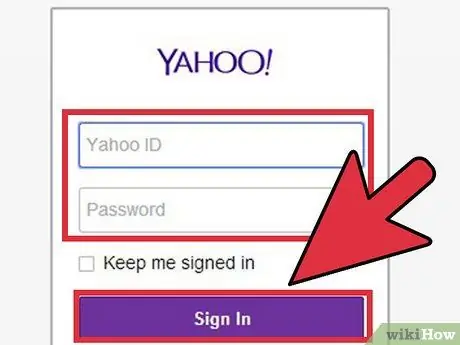
Trin 1. Log ind på din alternative e -mail -konto
Når du opretter en Yahoo! for første gang bliver du bedt om at indtaste den e -mailadresse, der skal bruges til at modtage bekræftelseslinket. Log ind på den alternative e -mail -konto ved at indtaste e -mail -adressen og adgangskoden på den e -mail -klient, du bruger.
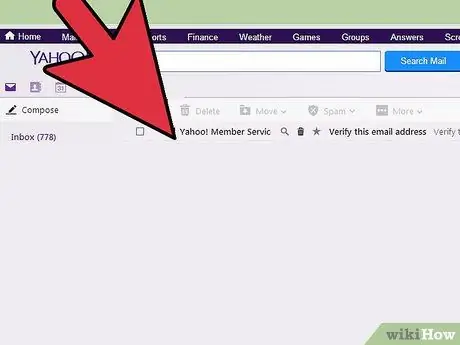
Trin 2. Find bekræftelses -e -mailen
Find en meddelelse med titlen "E-mail-verifikation" i din e-mail-indbakke. Hvis meddelelsen ikke er i din indbakke, findes den i nogle tilfælde i mappen Spam.
For at finde mappen Spam skal du se i venstre rude på din e -mail -klient og rulle, indtil du ser mappen Spam. Klik på mappen. Nogle e -mail -klienter gemmer muligvis spam -mappen og andre sjældent anvendte mapper, så når det sker, skal du klikke på "Mere" (eller en anden knap, der fungerer på samme måde) i venstre rude. Derefter skal du kigge efter bekræftelses -e -mailen i mappen Spam
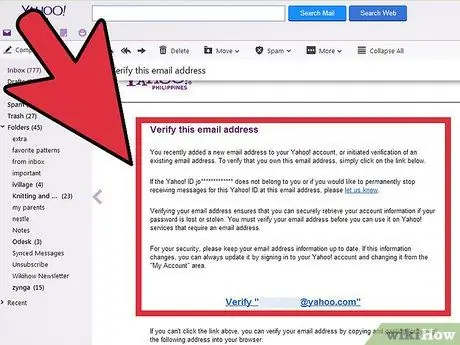
Trin 3. Bekræft din Yahoo
. Når du har klikket på og åbnet bekræftelses -e -mailen, skal du læse dens indhold. Du finder to links i e -mailen: et link til kundesupport og et bekræftelseslink.
- Læs teksten før linket for at finde ud af, hvilket link der er bekræftelseslinket. Bekræftelseslink har generelt en note, der forklarer, at linket er et kontobekræftelseslink.
- Klik på bekræftelseslinket. Du bliver logget ind på din Yahoo! Du.







